当サイトではアフィリエイト広告を使用しています。
アナログで漫画を描いてきた人も、デジタルを導入する人が増えています。デジタルで漫画を描くメリットと、アナログとの違いを確認しましょう。アナログと両立する方法についても紹介しています。
デジタルで漫画を描くメリット
デジタルで漫画を描くメリットには、以下の5つのポイントが挙げられます。
それぞれ詳しく見ていきましょう。(タップすると移動できます)
メリット1:背景の作画が簡単
デジタルの場合、「写真を加工」して漫画の背景を作れます。
手抜きと感じる人もいるかもしれませんが、自分の手で色々な描き込みをして、オリジナリティのある背景を作り出す人も多くいます。
背景の線画などの面倒な作業を省略して、雰囲気の演出などに集中できる点もメリットです。詳しい方法は、以下の記事を参考にしてください。
 「CLIP STUDIO PAINT EX」(クリスタEX)で写真を白黒マンガの背景に加工する方法
「CLIP STUDIO PAINT EX」(クリスタEX)で写真を白黒マンガの背景に加工する方法
メリット2:デジタルならではの表現ができる
デジタルでの作画では、アナログではできないような表現ができます。
例えば以下の漫画『ワンパンマン』の例では、手前のキャラクターに「ぼかし」表現が使われています。映像でピントをずらしたような演出効果ですね。

ONE・村田雄介『ワンパンマン(3)』(集英社)より―「ぼかし」を使った演出
また、アナログではまず不可能な「スピード線」の演出ができます。
漫画『ワンパンマン』の以下の場面では、写真の「ブレ」のような効果と、スピード線が併用され、デジタルならではの疾走感を出していますね。
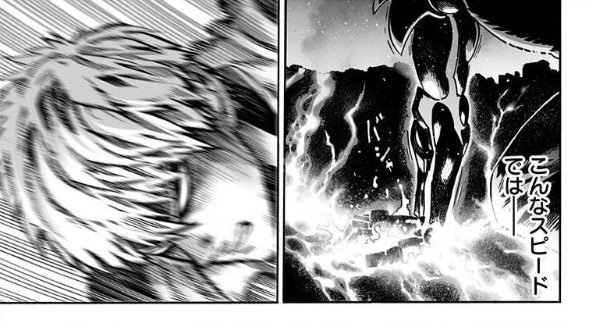
ONE・村田雄介『ワンパンマン(3)』(集英社)より―「ブレ」を使った演出
漫画『ワンパンマン』は、デジタルならではの演出がたくさんあって、大変勉強になります。デジタル作画の導入を検討されていて、未読の方は、ご一読をおすすめします。
メリット3:修正が簡単!
デジタル作画なら、アナログよりも修正が簡単です。ここでは、修正するための便利な機能を紹介します。
線の修正が簡単
デジタルの場合、線の修正がかなり簡単です。インクよりも消すのが簡単というのはもちろん、特に「ペン入れの修正」が、アナログとは根本的に異なります。いわゆる「ベクター形式」(※)のペン入れ機能があるからです。
ベクター形式のペン入れ機能なら、線の「位置」を移動したり、線の「太さ」を調整したり、線の「色」を変えたりなどの調整がとても簡単。詳しくは以下の記事で解説しています。
ベクター形式のペン入れができる漫画用ソフトとしては「CLIP STUDIO PAINT」(通称クリスタ)が代表的です。
拡大縮小・移動が便利
デジタル作画ソフトは、画像の拡大縮小が簡単です。
画像の一部だけを拡大縮小することもできるので、例えば「ちょっと顔を小さくする」とか、キャラの立ち位置をもっと手前に、つまり「キャラを大きくする」などの加工が簡単。アナログだったら描き直しになるような作業ですね。
画像の一部を切り取って移動させることもできるので、例えば「ちょっと目の位置をずらす」などの調整も簡単です。
元に戻すのが簡単
漫画を描くソフトだけでなく、様々なソフトに共通することですが、デジタルでは「元に戻す」操作が簡単です。
いわゆる「Ctrl + z」など、ワンタッチ操作で、今の操作をする前の状態に戻せます。「上書き保存」さえしなければ、かなり前の状態まで戻すことも可能です。
メリット4:色塗り・トーン貼りの自由度が高い
デジタル作画ソフトは、色塗りやトーンを貼るのが簡単です。単に簡単なだけでなく「表現の幅」も広がります。
塗りつぶすのは一瞬
デジタルソフトで色を塗る場合、線で囲まれた部分など、特定の領域を塗りつぶす作業は一瞬で終わります。
「自動選択ツール」などがあるソフトなら、簡単な操作だけで特定の場所からはみ出さず、一気に塗れるように設定可能です。
「自動選択ツール」や、「塗りつぶしツール」は、ほとんどのお絵かきソフトにあります。
筆で塗るようにトーンを貼れる
デジタルの場合、トーンを貼る作業は、色を塗る作業とほぼ同じ操作なので、かなり簡単で、表現の自由度も高いです。
アナログの「薄墨」さえも、デジタルソフトを使えばトーンに変換できます。トーンを「貼る」というより「塗る」ような感覚ですね。
ちなみにトーンの機能が豊富なソフトとしては、やはり前述の「CLIP STUDIO PAINT」です。デジタルで漫画を描く人のほとんどが使っています。
漫画用のソフトについて詳しくは、以下の記事で解説しています。
 デジタルのマンガ制作におすすめのソフト|この4つから選ぶのが基本!
デジタルのマンガ制作におすすめのソフト|この4つから選ぶのが基本!
色やトーンの変更も簡単
デジタルの場合、一度塗った色やトーンを変更するのが簡単です。
前述のように線の色を変えられるだけでなく、肌の色をもう少し薄くしたり、髪の色を黒から青に変えたりなど、簡単な操作で色を変更できます。
トーンの変更も、色の変更とほぼ同じ簡単な操作で修正できるので、濃くしたり、薄くしたりの操作が簡単です。
アナログで漫画を描くメリット
ではアナログでの作画には何のメリットもないかというと、そうでもありません。紙とペンで描く2つのメリットを紹介します。
ランダム性や偶然性を利用できる
筆のカスレや、インクの吹きかけなど、ランダム性や偶然性を使った表現は、アナログが有利です。
筆のカスレのようなランダムな描き方や、インクの吹きかけによる偶然性のある点々は、デジタルソフトではまだ再現が難しいためです。
そのため、デジタルの表現と併用して、アナログのランダム性を取り入れる人も多くいます。
人によっては早く描ける
描き方によっては、操作の慣れ・不慣れとは無関係に、アナログの方が早く描けることがあります。
例えばペンスピードがあまりにも早いと、デジタルではついてこられないことがあります。
修正も何もほとんどしない人はアナログのほうが早く描ける場合があるでしょう。
とはいえアナログが描きやすいと感じる場面は主に「ペン作業」だけで、トーン貼りなどについてはデジタルがいいと感じる人も多いです。
デジタルとアナログの併用については、次の項目で解説しています。
アナログとデジタルを併用する人も多い
「完全デジタル」ではなく、一部にアナログを併用しているプロの漫画家も多いです。併用することで、アナログとデジタル両方のメリットを活用できます。
アナログとデジタルを併用するパターンは、主に以下の2つです。
- デジタルで描いた絵を「印刷」して、アナログで描きこむ
- アナログで描いた絵を「スキャン」して、デジタルソフトに取り込む
原稿全体ではなく、一部を印刷したりスキャンしたりする場合もあります。
デジタルで漫画を描く方法について詳しくは、以下の記事を参照してください。
まとめ
デジタルで漫画を描くメリットとして、この記事でまとめたポイントは以下のとおりです。
アナログとの併用もできるので、「修正だけ」「トーン貼りだけ」など、簡単なところからデジタル化してもOK。未導入の方は、この機会に検討してみてはいかがでしょうか。






